کی بازار- وقتی فایلی را به طور معمول در ویندوز حذف میکنید، برای همیشه از بین نمیرود. در ادامه راهکارهای مطمئن و رایگان پاکسازی به شما معرفی خواهیم کرد که تضمین میدهد فایلها و فولدرها دیگر هرگز بازیابی نخواهند شد. در حقیقت ویندوز، فایل را از هارد درایو شما پاک نمیکند، بلکه این ارجاع به فایل است که از جدول تخصیص فایل (FAT) پاک میشود. اما فایل مورد نظر همچنان روی درایو باقی خواهد ماند تا زمانیکه فایل دیگری بیاید و محتوای جدیدش روی محتوای فایل قبلی نوشته شود؛ به این عمل اُوِر-رایت (overwrite) میگویند. هر کسی براحتی میتواند با استفاده از ابزار تعمیریِ پاکسازیِ دیسک یا بازیابیِ فایل، فایلِ پاکشدهی خود را بازیابی نماید.
حتی بعد از اینکه فایلی حین ذخیره کردن فایلهای بیشتری در هارد درایوتان اُوِر-رایت میشود، (اگر فردی به لحاظ تکنیکی ماهر باشد) همچنان امکان بازیابی دادههای حذفشدهی شما وجود دارد. در این مقاله قرار است شما را با 7 روش مطمئن و رایگان برای ویندوز آشنا کنیم که با کمک آنها میتوانید دادههای روی هارد درایوتان را پاک کنید، جوری که دیگر بازیابی نشوند. تعدادی از این ابزارها پرتابل بوده و میتوانند روی یواسبی فلشدرایو ذخیره شوند. اگر اغلب از کامپیوترهای عمومی استفاده میکنید، ابزار مطمئنِ و پرتابل پاککننده بسیار به کارتان خواهند آمد. برخی از این ابزار همچنین به شما این اجازه را میدهند تا بدون استفاده از روشهای بازیابیکنندهی ایمن، به طور مطمئنی فضای آزاد روی هارد درایو خود را پاک نمایید.
- Eraser (پاککن)
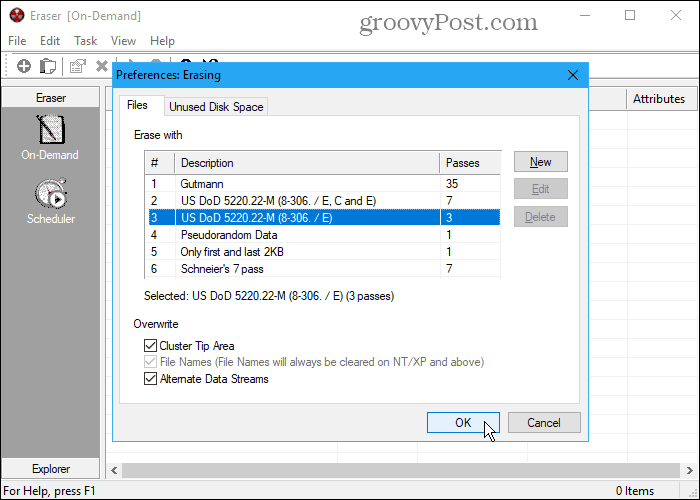
Eraser، ابزاری رایگان است که به شما این اجازه را میدهد تا اطلاعات حساس خود را از روی هارد درایو به طور کامل و مطمئنی پاک کنید. این ابزار چندین بار اطلاعات شما را با استفاده از یکی از شش روش، شامل استاندارد US DoD 5220.22-M با سه یا هفت گذرگاه و روش Gutmann با 35 گذرگاه، اُوِر-رایت میکند. به بخش Erasing< Preferences < Edit رفته و روی تب Files، روش مورد نظر را انتخاب نمایید. شما حتی میتوانید روش سفارشیسازی خود را اضافه کنید. توجه داشته باشید که اگر روش Gutmann را در Eraser (یا هر ابزار دیگری که در ادامه به شما معرفی خواهیم کرد) انتخاب کرده باشید، پروسهی پاکسازی میتواند زمان بیشتری از شما بگیرد. با استفاده از رابطِ On Demand، فایلها را در Eraser اضافه کنید تا بلافاصله پاک شوند. همچنین به منظور حذف مطمئنِ فایلهای انتخابی در آینده از Scheduler استفاده نمایید. چنانچه تمایلی به نصب Eraser ندارید، نسخهی پرتابل آن را دانلود کنید؛ بدینترتیب با راستکلیک، آپشنِ منو را دریافت نخواهید کرد اما همچنان ویژگیهای On Demand و Scheduler را خواهید داشت که با استفاده از آنها میتوانید فایلها و فولدرهای داخل نرمافزارتان را به مطمئنترین شکل ممکن پاک نمایید. همچنین میتوانید Eraser را در File Explorer یکپارچهسازی کنید؛ این کار شما را قادر میسازد تا فایلها را در اکسپلورر انتخاب نموده، روی آنها دو بار کلیک کرده و سپس به طور مطمئنی آنها را پاک کنید. به منظور انجام این کار، میبایست از نسخهی قابل نصب Eraser استفاده کنید.
- نرمافزار Secure Eraser
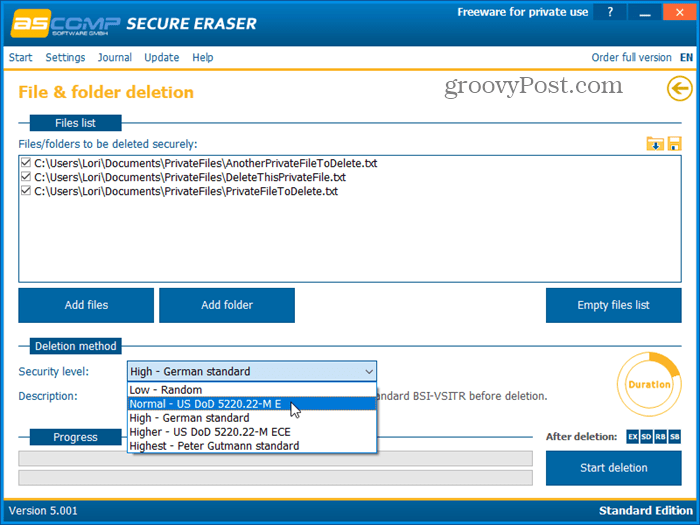
استفاده از Secure Eraser بسیار آسان است. این نرمافزار به شما اجازه میدهد تا با استفاده از یکی از پنج درجهی امنیتی مختلف، به طور مطمئنی دادهها را از کامپیوتر ویندوزی خود پاک کنید. اطلاعات شما تا 35 بار اُوِر-رایت خواهند شد؛ این کار بازیابی اطلاعاتتان (حتی با تخصصیترین نرمافزار) را غیرممکن میسازد. درجهی امنیت (Security level) مورد نظر خود را تحت متودِ حذف (Deletion method) انتخاب کنید.
ویژگی Report administration، کارنامهای از تمامی عملیاتها ارائه میدهد و گزارشی دقیق با تمام جزئیات تولید میکند که روی مرورگر شما (که به صورت پیشفرض انتخاب کردهاید) نمایش داده میشود. شما همچنین میتوانید از Secure Eraser برای پاک کردن مطمئنِ یک درایو و یا پارتیشن استفاده نموده و یا در نهایت اطمینان فضای آزاد روی هارد درایو خویش را حذف نمایید؛ حتی قادرید رجیستری و یا سیستم خود را نیز پاکسازی کنید.
هنگامیکه از نسخهی استاندارد (Standard Edition) استفاده میکنید، مجبور خواهید شد بعد از هر حذف، نسخهی کاملی خریداری کنید؛ اما اگر دیدن این پیام برایتان اهمیتی ندارد میتوانید برای استفادهی شخصی خود، همچنان نسخهی استاندارد و رایگان را مورد استفاده قرار دهید. به منظور پاک کردن این پیام، ورژن حرفهای (Professional version) را برای مجوز شخصی به قیمت 20 دلار و برای مجوز سازمانی به قیمت 40 دلار خریداری نمایید.
- Freeraser
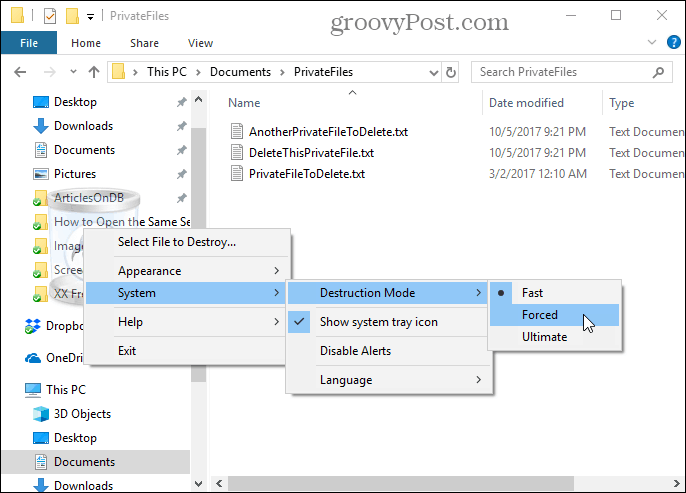
Freeraser ابزاری رایگان و پرتابل است که به شما اجازه میدهد از طریق روش drag-and-drop (کشیدن و رها کردن) ، فایلهای داخل File Explorer را به صورت مطمئن مستقیماً پاک کنید. زمانیکه برنامه را اجرا کنید، آیکون سطل آشغال را روی دسکتاپتان خواهید دید که بالای سایر پنجرهها نشسته است. خیلی ساده فایلها و فولدرها را بکشید و روی آن آیکون بیاندازید تا به مطمئنترین روش آنها را پاک کرده باشید. با راستکلیک کردن روی آیکون میتوانید به طور دستی فایلهایی که میخواهید حذف شوند را انتخاب نمایید، ظاهرشان را تغیر دهید و یا تنظیمات سیستم را عوض کنید (مانند Destruction Mode).
این برنامه برای پاک کردن دادههایتان به مطمئنترین شکل، سه حالت تخریب (destruction mode) ارائه میدهد. اولین حالت، Fast نام دارد که فایلها را یکبار با دادههای تصادفی اُوِر-رایت میکند. دومی، Forced نام دارد که این کار را بر اساس استاندارد -M5220.22 DoD سه بار انجام میدهد. سومی، Ultimate نام دارد و فایلها و فولدرهای پاکشده را بر اساس متود Gutmann تا 35 بار اُوِر-رایت میکند.
- نابودگرِ فایل (File Shredder)
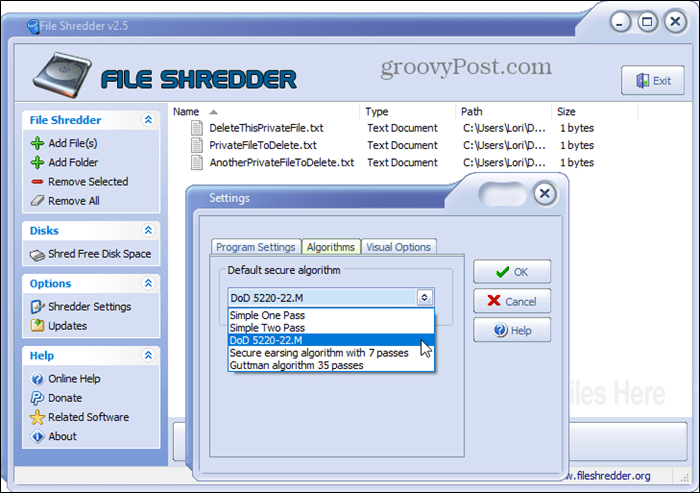
File Shredder برنامهای آسان و ساده است که به شما امکان حذف مطمئن فایلها و فضای آزاد دیسک را میدهد. این برنامه پنج روش حذف مطمئن فایل را پیشنهاد میدهد. این روشها عبارتاند از: یک گذرگاهی (One Pass)، 2گذرگاهی، روش -M5220.22 DoD ،7 گذرگاهی و الگوریتم Gutmann (35 گذرگاهی). به تنظیمات Shredder رفته و یکی از این گزینهها را روی تب الگوریتم انتخاب نمایید.
شما همچنین میتوانید File Shredder را در File Explorer یکپارچهسازی کنید. این کار به شما امکان انتخاب فایلها و فولدرهای را میدهد که میخواهید در اکسپلورر حذف کنید؛ سپس میتوانید با راستکلیک روی آنها، در نهایتِ اطمینان از منوی زمینه (context menu) پاکشان نمایید. به تنظیمات Shredder رفته و باکسِ Enable Shell Integration را روی تب Program Settings چک کنید.
- SecureDelete
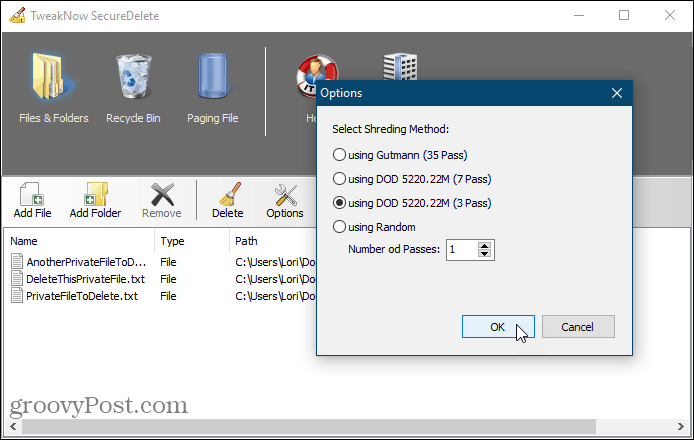
SecureDelete برنامهای رایگان با کاربردی آسان است که به شما اجازه میدهد فایلها و فولدرها را با استفاده از یکی از چهار متودِ نابودگر پاک نمایید. روشهای -M5220.22 DoD (3 گذرگاهی یا 7 گذرگاهی) و روش Gutmann (35 گذرگاهی) در اختیار شما هستند و همچنین میتوانید فایلها و فولدرهای پاکشده را با استفاده از تعداد گذرگاههای سفارشیسازیشدهی خودتان با دادههای تصادفی پاک کنید.
برای انتخاب روش مورد نظرتان روی Options کلیک کنید. سپس به منظور اضافه کردن یک یا چند فایل روی Add File و برای اضافه کردن کل فولدر به فهرست روی Add Folder کلیک نمایید. برای پاک کردن فایلها یا فولدرهای اضافهشده، روی Delete کلیک نمایید. اگر برخی فایل ها را به طور معمول پاک کردهاید و همچنان در Recycle Bin وجود دارند، آنها را نیز میتوانید بطور مطمئن پاک کنید. برای انجام این کار روی آیکون Recycle Bin در SecureDelete کلیک کرده و سپس Empty Recycle Bin را بزنید.
وقتی هیچ حافظهی فیزیکیای برایتان باقی نمانده باشد، ویندوز از فایل صفحهبندی (paging file) روی هارد دیسکتان به عنوان حافظهی بکآپ زاپاس استفاده میکند. اما برخلاف حافظهی فیزیکی، صفحهبندی وقتی کامپیوتر خود را خاموش میکنید فایل به طور اتوماتیک پاک نمیشود؛ همچنان قابل دسترسی باقی خواهد ماند و هر کس با کمی دانش میتواند به کل دادههای موجود در فایل صفحهبندی شما اشراف داشته باشد. SecureDelete به شما این اجازه را میدهد تا وقتی سیستم را خاموش میکنید، فایل صفجهبندیتان اتوماتیک پاک شود. برای راهاندازی این ویژگی، روی Paging File کلیک کرده و از روی گزینهی Clear paging file at shutdown در فهرست، Enable را زده و آن را فعالسازی نمایید. سپس save را زده و برای اتمام اعمالِ این تغییر، کامپیوتر خود را ریستارت کنید.
- Blank And Secure
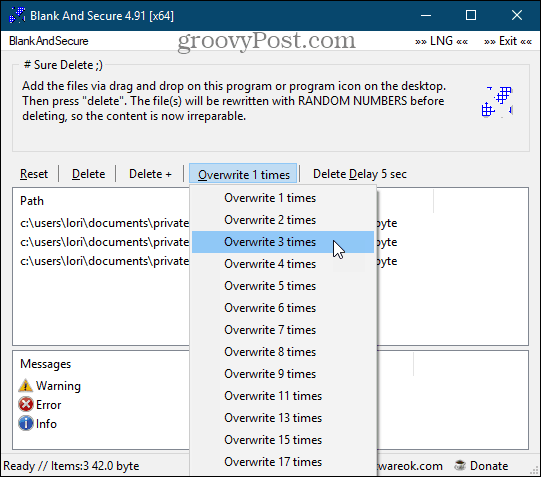
Blank And Secure یک ابزار پرتابل است برای پاکسازی مطمئنِ فایلها. پیش از پاک کردن فایلهایتان ابتدا تعداد دفعاتی را که میخواهید فایلها اُوِر-رایت شوند با ارقامی تصادفی انتخاب کنید. این ابزار از روشهای -M5220.22 DoD و Gutmann استفاده نمیکند. شما همچنان میتوانید Delete Delay را تا سقف 9 ثانیه انتخاب کنید.
فایلها یا فولدرهایی که قصد پاکسازیشان را دارید بکشید و روی پنجرهی Program بیاندازید؛ سپس روی Delete کلیک کنید. اگر مایلید برنامه را به اتمام برسانید از دکمهی +Delete استفاده نمایید. سپس پیسی را خاموش کرده آن را در حالت استند-بای قرار دهید. یا برنامه را بسته و بعد از انکه فایلها را کاملاً پاک کردید، پیسی خود را در حالت استند-بای بگذارید.
اگر تصمیم تان بر این بود که فایلها و فولدرهای انتخابشده را به طور مطمئن پاک نکنید و خواستید آنها را از برنامه پاک نمایید، Reset را کلیک کنید.
- SDelete
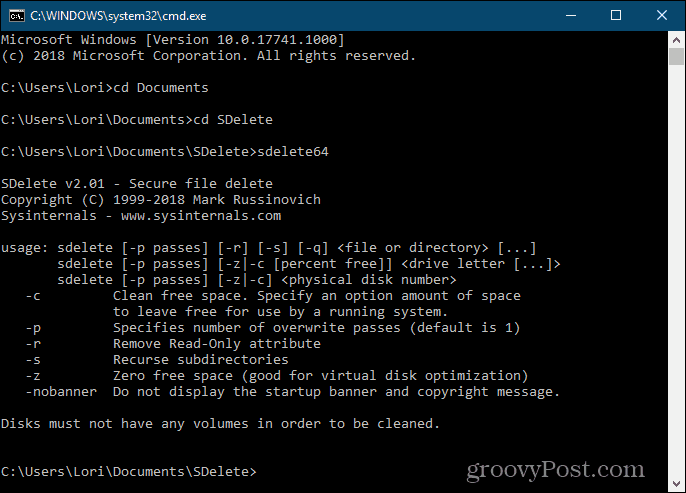
برای آن دسته از کسانی که مایل به استفاده از خط فرماناند، SDelete را پیشنهاد میدهیم؛ یکی از ابزارهای بستهی [Sysinternals[1 بوده که مایکروسافت ارائه داده است. این برنامه برای پاکسازی از روش -M5220.22 DoD استفاده میکند. شما میتوانید تعداد گذرگاهی را که میخواهید SDelete برای پاک کردن فایلها و دایرکتوریها اجرا کند تعیین نمایید. رقم پیشفرض 1 است. SDelete پرتابل بوده و میتواند از یواسبی فلش درایو نیز اجرا شود.
فولدری که حاوی فایلهای SDelete اکسترکت شده است را در File Explorer باز کنید. سپس برای باز کردن پنجرهی خط فرمان در فولدر فعلی در نوار آدرسِ File Explorer عبارت cmd.exe را تایپ کرده و سپس Enter را وارد نمایید.
برای دریافت دستورالعمل نحوهی استفاده از فرمان (بسته به اینکه به ترتیب، نسخهی 32 بیتی و یا 64 بیتی ویندوز را استفاده میکنید) sdelete یا 64 sdelete تایپ نموده و Enter را بزنید.
دادههای خود را ایمن سازید؛ حتی زمانی که دارید آنها را پاک میکنید
ابزار پاکسازیِ مطمئن، درست به اندازهی دیگر ابزارهایی که از حریم خصوصی شما محافظت میکنند مانند پسوورد منیجرها (برای مثال KeePass و 1Password)و ویپیان ها اهمیت دارند. این به تصمیم شما بستگی دارد که بنا به علاقهتان کدام ابزار را انتخاب نموده و برای پاکسازی و حفظ حریم شخصی دادههای مهمتان مورد استفادهی خود قرار میدهید.
[1]مجموعه ای کامل از ابزارهای بسیار مفید و شناخته شده را در زمینه عیب یابی و رفع مشکلات ویندوز در قالب یک بسته نرم افزاری.
منبع: کی بازار (فروشگاه آنلاین نرم افزارهای اورجینال)، با دریافت انواع لایسنسهای معتبر از تامینکنندگان جهانی این امکان را برای تمام کاربران فراهم آورده است تا در چند ثانیه، از خدماتی بینالمللی لذت ببرند. در کی بازار امکان خرید لایسنسهای اورجینال نرم افزارهای کاربردی و امنیتی (ویندوز اورجینال، آفیس اورجینال، آنتی ویروس اورجینال، آنتی ویروس کسپرسکی، آنتی ویروس پادویش و آنتی ویروس نود 32) بصورت ارسال آنی فراهم آمده است.